win7记事本显示乱码怎么办 win7文件名乱码修复方法
更新时间:2022-01-18 17:43:31作者:zhong
在电脑上,相信大家都有遇到过记事本乱码的情况,很多文件都不是能用记事本打开的,只能使用属于文件的软件打开,这样才不会出现乱码,但是还有win7系统用户遇到了乱码,那么win7记事本显示乱码怎么办呢,下面小编给大家分享win7记事本显示乱码的修复方法。
推荐系统:windows7旗舰版官网
解决方法:
1、首先打开系统的控制面板主页。电脑用户可以通过“开始菜单”中打开。也可以通过“计算机”属性面板中打开。
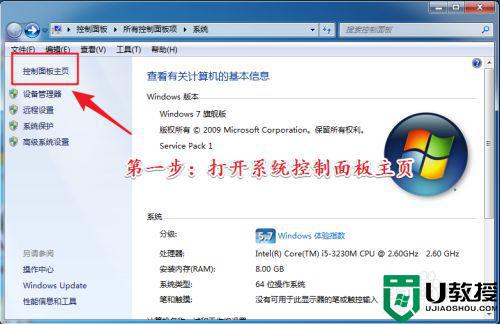
2、打开系统控制面板主页以后。在主页界面中找到并且点击“区域和语言”功能。
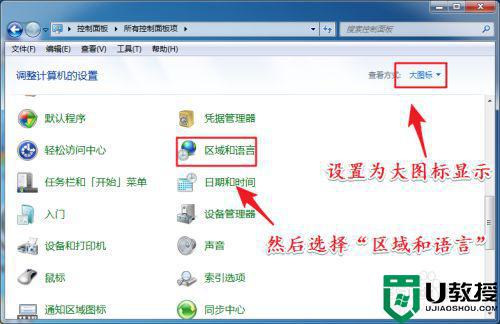
3、进入“区域和语言”功能面板后。点击面板菜单栏中的“管理”选项。
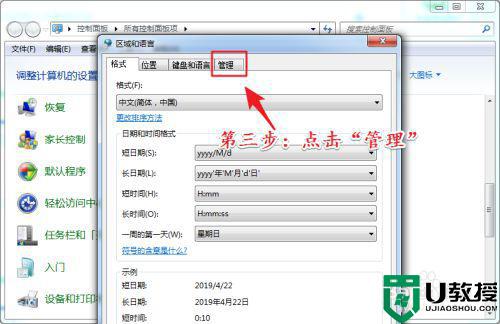
4、进入“管理”选项界面以后。点击界面下方的“更改系统区域设置”选项。
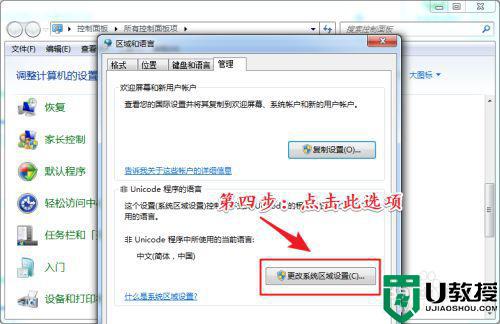
5、进入“更改系统区域设置”选项界面以后。将中文改为“英文(美国)”。然后点击确定保存修改。
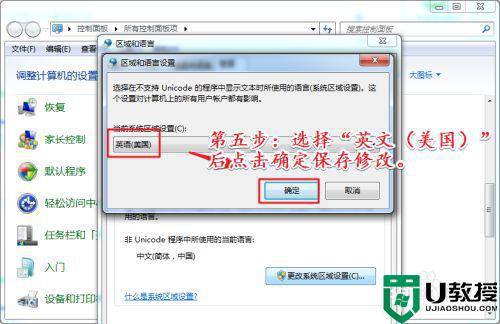
6、最后对自己的电脑进行重启。这样修改的操作才能生效。
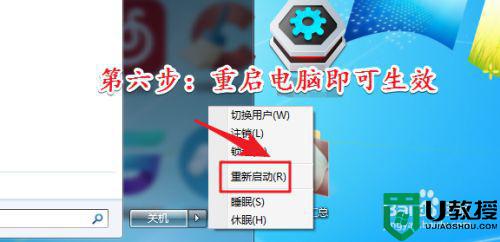
以上就是win7记事本显示乱码的修复方法,一样出现了记事本乱码的,可以按上面的方法来进行修复。
win7记事本显示乱码怎么办 win7文件名乱码修复方法相关教程
- win7记事本乱码修复方法 win7记事本乱码怎么恢复正常
- win7文件名称乱码怎么解决 win7文件名显示乱码怎么办
- win7文件名乱码怎么回事 win7文件名乱码的处理方法
- win7部分文件出现乱码怎么修复 win7文件名显示乱码怎么办
- win7笔记本wifi名字乱码怎么办 win7笔记本wifi名称乱码修复方法
- 中文wifi名在win7显示乱码怎么办 win7的wifi中文名字乱码如何修复
- 笔记本win7无线网乱码怎么办 笔记本win7无线网名称乱码修复方法
- 电脑记事本乱码怎么办?win7系统笔记本乱码的解决办法
- win7里面的记事本打开乱码如何修复 win7系统打开记事本是乱码怎么办
- 为什么win7显示无线网是乱码 win7wifi乱码修复方法
- Win11怎么用U盘安装 Win11系统U盘安装教程
- Win10如何删除登录账号 Win10删除登录账号的方法
- win7系统分区教程
- win7共享打印机用户名和密码每次都要输入怎么办
- Win7连接不上网络错误代码651
- Win7防火墙提示“错误3:系统找不到指定路径”的解决措施
热门推荐
win7系统教程推荐
- 1 win7电脑定时开机怎么设置 win7系统设置定时开机方法
- 2 win7玩魔兽争霸3提示内存不足解决方法
- 3 最新可用的win7专业版激活码 win7专业版永久激活码合集2022
- 4 星际争霸win7全屏设置方法 星际争霸如何全屏win7
- 5 星际争霸win7打不开怎么回事 win7星际争霸无法启动如何处理
- 6 win7电脑截屏的快捷键是什么 win7电脑怎样截屏快捷键
- 7 win7怎么更改屏幕亮度 win7改屏幕亮度设置方法
- 8 win7管理员账户被停用怎么办 win7管理员账户被停用如何解决
- 9 win7如何清理c盘空间不影响系统 win7怎么清理c盘空间而不影响正常使用
- 10 win7显示内存不足怎么解决 win7经常显示内存不足怎么办

